安装WIN7时提示缺少所需的CDDVD驱动器设备驱动程序的解决办法
笔记本安装win7提示找不到设备驱动程序怎么样解决
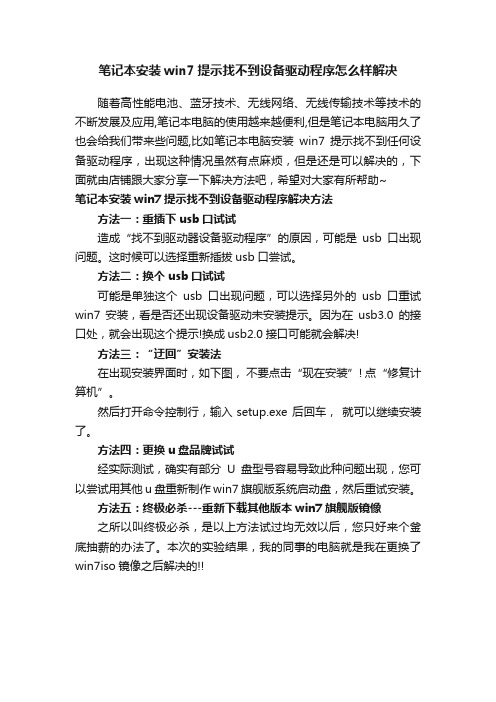
笔记本安装win7提示找不到设备驱动程序怎么样解决
随着高性能电池、蓝牙技术、无线网络、无线传输技术等技术的不断发展及应用,笔记本电脑的使用越来越便利,但是笔记本电脑用久了也会给我们带来些问题,比如笔记本电脑安装win7提示找不到任何设备驱动程序,出现这种情况虽然有点麻烦,但是还是可以解决的,下面就由店铺跟大家分享一下解决方法吧,希望对大家有所帮助~
笔记本安装win7提示找不到设备驱动程序解决方法
方法一:重插下usb口试试
造成“找不到驱动器设备驱动程序”的原因,可能是usb口出现问题。
这时候可以选择重新插拔usb口尝试。
方法二:换个usb口试试
可能是单独这个usb口出现问题,可以选择另外的usb口重试win7安装,看是否还出现设备驱动未安装提示。
因为在usb3.0的接口处,就会出现这个提示!换成usb2.0接口可能就会解决!
方法三:“迂回”安装法
在出现安装界面时,如下图,不要点击“现在安装”! 点“修复计算机”。
然后打开命令控制行,输入setup.exe 后回车,就可以继续安装了。
方法四:更换u盘品牌试试
经实际测试,确实有部分U盘型号容易导致此种问题出现,您可以尝试用其他u盘重新制作win7旗舰版系统启动盘,然后重试安装。
方法五:终极必杀---重新下载其他版本win7旗舰版镜像
之所以叫终极必杀,是以上方法试过均无效以后,您只好来个釜底抽薪的办法了。
本次的实验结果,我的同事的电脑就是我在更换了win7iso镜像之后解决的!!。
安装Windows7时电脑提示缺少所需的CDDVD驱动器设备驱动程序的原因
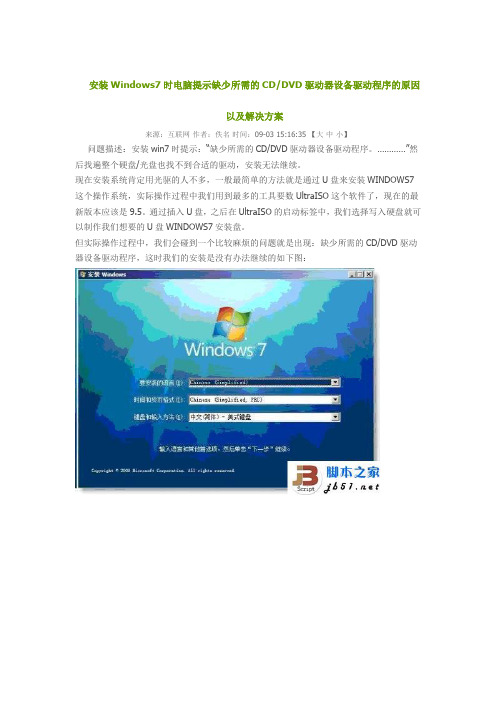
安装Windows7时电脑提示缺少所需的CD/DVD驱动器设备驱动程序的原因以及解决方案来源:互联网作者:佚名时间:09-03 15:16:35【大中小】问题描述:安装win7时提示:“缺少所需的CD/DVD驱动器设备驱动程序。
…………”然后找遍整个硬盘/光盘也找不到合适的驱动,安装无法继续。
现在安装系统肯定用光驱的人不多,一般最简单的方法就是通过U盘来安装WINDOWS7这个操作系统,实际操作过程中我们用到最多的工具要数UltraISO这个软件了,现在的最新版本应该是9.5。
通过插入U盘,之后在UltraISO的启动标签中,我们选择写入硬盘就可以制作我们想要的U盘WINDOWS7安装盘。
但实际操作过程中,我们会碰到一个比较麻烦的问题就是出现:缺少所需的CD/DVD驱动器设备驱动程序,这时我们的安装是没有办法继续的如下图:其实从表面看,好像真像他提示的一样,可能是缺少驱动了,其实不然,这是微软的提示误导了我们,我们可以看一下下图我们点击浏览按扭之后会出现如上的图片,在上图中我们可以清楚地看到硬盘的分区情况,那证明不是驱动的问题,但就是在这个窗口其实细心的朋友应该可以看出情况来,先买一个关子。
这时我们没有办法继续安装,那怎么办呢?这时我们关掉上图中要我们找驱动的界面,我们回到开始安装界面,然后同时按下Shift+F10键,这时会弹出命令窗口,如下图:在这个界面同时按下Shift+F10,出现如下窗口我们用WINDODWS 7提供的硬盘分区命令:diskpart 来查看我们的驱动器情况,先在默认窗口中输入:diskpart 回车,提到下图再输入:list disk 回车,图如下我们发现在这个窗口也看到了硬盘,这个正和上面那个卖的关子一样,我们发现了同一个问题,就是没有看到我们插入的U盘,难道这就是他提示CD/DVD没有驱动的原因,现在问题找到了,就是因为没有找到U盘,那就好解决了,我们知道windws 7系统的安装其实就是先加载一个WIN7 PE的系统来引导安装的,而这个PE系统是WINDOWS7的内核,并且我们用U盘引导成功,他没有可能不认U盘,原因可能就出现在USB的U盘在PE系统中的识别上,这就是和我们平时在电脑中用U盘碰到的问题一样了,解决方法就很简单:把U盘拔了重插,没听错吧,就这么简单?是的,“你真的没有听错,只要998,只要998,笔记本电脑拿回家”开玩笑了,是的,就是这么简单,通过这种方法,我在我的DELL 台式机和HP 8530W笔记本上都测试通过,而之前他们都是出现不能找到驱动而不能用U盘安装,效果如下,看到我们可爱的安装界面了有些朋友肯定这时还是不相信,认为我上面的图片是从别的机器上截的,我们可以证实一下,我的解决方法所言非虚,在上图中我们点:加载驱动程序,会弹出下面的窗口,同时我们还是按shift+F10键,调出命令窗口,用diskpart命令的LIST DISK查看这时我们可以看到,神奇的变化来了。
电脑无法读取DVD光盘的修复办法

电脑无法读取DVD光盘的修复办法随着科技的不断发展,电脑已经成为我们生活中不可或缺的一部分。
我们使用电脑来处理工作、学习知识、观看娱乐节目等等。
然而,有时候我们可能会遇到一些问题,比如电脑无法读取DVD光盘。
这个问题可能会给我们带来困扰,但幸运的是,有一些简单的修复办法可以帮助我们解决这个问题。
首先,我们需要确定问题的根源。
电脑无法读取DVD光盘可能是由于硬件或软件问题引起的。
硬件问题可能包括光驱故障、光盘损坏或光盘驱动器连接问题。
软件问题可能包括驱动程序过期、系统设置错误或操作系统故障。
因此,我们需要逐步排查并采取相应的修复措施。
首先,我们可以检查光盘是否有损坏。
有时候,光盘可能被划伤或变形,导致电脑无法读取。
我们可以仔细检查光盘表面是否有明显的划痕或污垢,并尝试使用其他光盘来确定问题是否出在光盘本身。
如果是光盘损坏导致的问题,我们可以尝试使用光盘修复工具来修复光盘表面的划痕或污垢。
如果光盘没有问题,我们可以检查光驱是否正常工作。
我们可以在电脑管理中查看光驱的状态,如果显示正常,则可能是驱动程序过期或系统设置错误导致的问题。
我们可以通过更新驱动程序来解决这个问题。
在设备管理器中,找到光驱并右键点击,选择“更新驱动程序”。
系统将自动搜索并安装最新的驱动程序。
如果驱动程序更新后仍然无法解决问题,我们可以尝试卸载驱动程序并重新安装。
如果光驱状态异常或无法正常工作,我们可以检查光盘驱动器的连接是否松动。
有时候,光盘驱动器的连接可能会松动,导致无法读取光盘。
我们可以打开电脑主机,检查光盘驱动器的数据线和电源线是否牢固连接。
如果连接松动,我们可以重新插拔并确保连接稳固。
除了硬件问题,软件问题也可能导致电脑无法读取DVD光盘。
我们可以尝试在其他电脑上测试光盘是否能够正常读取,以确定问题是否出在电脑系统上。
如果在其他电脑上能够正常读取,那么问题可能是由于操作系统故障或设置错误导致的。
我们可以尝试恢复系统到之前的一个时间点,或者检查系统设置是否有误。
win7电脑无法找到光盘的解决方法
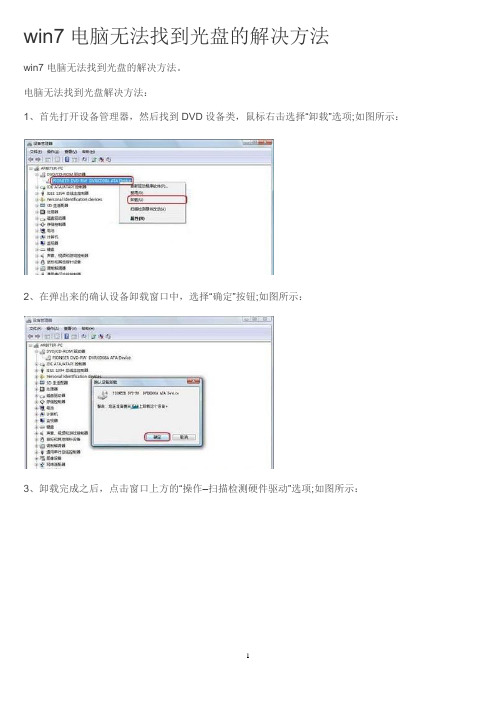
win7电脑无法找到光盘的解决方法
win7电脑无法找到光盘的解决方法。
电脑无法找到光盘解决方法:
1、首先打开设备管理器,然后找到DVD设备类,鼠标右击选择“卸载”选项;如图所示:
2、在弹出来的确认设备卸载窗口中,选择“确定”按钮;如图所示:
3、卸载完成之后,点击窗口上方的“操作–扫描检测硬件驱动”选项;如图所示:
4、扫描完毕之后就会在右下角显示安装信息;如图所示:
5、然后等待设备自动安装完成后,就可以正常打开光驱并查看光盘内容了。
如图所示:
以上内容就是电脑无法找到光盘的解决方法,当用户遇到相同问题时,可以参考上述的方法解决问题。
希望可以帮助到大家。
Win7系统DVD无法启动怎么办

Win7系统DVD无法启动怎么办
很多人都说,现在的DVD驱动已经很少使用了,但是这只是针对一部分人而言的,不少用户还是对于DVD驱动十分的依赖,例如需要刻录文件的朋友,不适用DVD驱动怎么行?或者是咱们学习上的一些光盘,都需要使用DVD,还有很多重装系统的方法,也是通过DVD 驱动来完成,所以说,DVD驱动在咱们的操作中还是很需要的。
接下来由店铺为大家推荐Win7系统DVD驱动无法启动的解决方法,希望对你有所帮助!
Win7系统DVD驱动无法启动的解决方法:
1.首先,咱们同时按下win+r的快捷键启动电脑的运行窗口,然后在窗口中输入regedit命令并单击回车,这样就可以打开电脑的注册表编辑器窗口了。
Win7系统DVD驱动无法启动——输入regedit
2.在注册表编辑器窗口中,咱们依次展开HKEY_LOCAL_MACHINESYSTEMCurrentControlSetControlClass,然后在该文件上右键选择删除上下级过滤信息即可。
如果上述方法不奏效的话,咱们还有一种方法可以解决。
操作也比较的简单,点击win7专业版系统的开始菜单,输入磁盘管理命令后,选择创建和格式化硬盘分区,在所有硬盘分区中找到存在问题的光驱,在有问题的光驱上右键选择更改磁盘名和路径,然后重启计算机,重新加载即可。
Win7系统DVD驱动无法启动
Win7系统DVD无法启动怎么办将本文的Word文档下载到电脑,方便收藏和打印推荐度:点击下载文档文档为doc格式。
纯净安装系统之无光驱、无U盘启动(附“缺少电脑所需的DVD驱动程序”问题的解决方式)
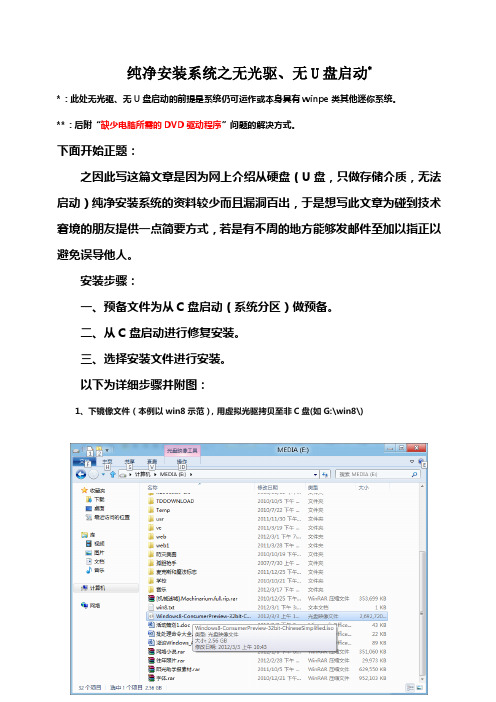
纯净安装系统之无光驱、无U盘启动**:此处无光驱、无U盘启动的前提是系统仍可运作或本身具有winpe类其他迷你系统。
**:后附“缺少电脑所需的DVD驱动程序”问题的解决方式。
下面开始正题:之因此写这篇文章是因为网上介绍从硬盘(U盘,只做存储介质,无法启动)纯净安装系统的资料较少而且漏洞百出,于是想写此文章为碰到技术窘境的朋友提供一点简要方式,若是有不周的地方能够发邮件至加以指正以避免误导他人。
安装步骤:一、预备文件为从C盘启动(系统分区)做预备。
二、从C盘启动进行修复安装。
三、选择安装文件进行安装。
以下为详细步骤并附图:1、下镜像文件(本例以win8示范),用虚拟光驱拷贝至非C盘(如G:\win8\)2、把G:\win8\目录下的bootmgr和boot目录(其实只要里面的和bcd文件)拷贝到c盘根目录下,并在C盘根目录下建个sources文件夹。
(XP下不需要取得治理员权限)3、把G:\win8\sources下的复制到C盘刚建的sources文件夹4、将win8中boot文件夹下的拷到C盘根目录下,然后用治理员身份运行cmd,然后回到C盘根目录(cd \)输入nt60 c: (nt60与c:间有空格)系统提示successful(即成功了!),如以下图:5、关闭cmd窗口重启运算机,自动进入安装界面,选择安装语言,同时选择适合自己的时刻和货币显示种类及键盘和输入方式6、显现“开始安装界面”,(要注意了,不点击“此刻安装”)点左下角“修复运算机”(repair mycomputer),进入"系统恢复选择",选择最后一项"命令提示符"(commandprompt),进入DOS窗口系统各有不同,要紧要进入命令提示符界面!7、输入“x:\win8\sources\“(x为win8所在盘符,不带引号),开始安装注意:网上有教程称利用安装程序的根目录下的进行安装(即x:\win8\),如此是无法安装的,有爱好的朋友能够看看我附在文章后面的错误方式致使的后果!8、按正常安装步骤安装,格式化C盘,就OK了“缺少电脑所需的DVD驱动程序”问题的解决方式:上图为错误情形。
装电脑系统时出现无驱动问题
用U盘给笔记本/台式机安装Windows7出现缺少所需的CD/DVD驱动器设备驱动程序真正解决方法用U盘给笔记本/台式机安装Windows7出现缺少所需的CD/DVD驱动器设备驱动程序终极解决方法现在安装系统肯定用光驱的人不多,一般最简单的方法就是通过U盘来安装WINDOWS7这个操作系统,实际操作过程中我们用到最多的工具要数UltraISO这个软件了,现在的最新版本应该是9.5。
通过插入U盘,之后在UltraISO的启动标签中,我们选择写入硬盘就可以制作我们想要的U盘WINDOWS7安装盘。
但实际操作过程中,我们会碰到一个比较麻烦的问题就是出现:缺少所需的CD/DVD 驱动器设备驱动程序,这时我们的安装是没有办法继续的如下图:其实从表面看,好像真像他提示的一样,可能是缺少驱动了,其实不然,这是微软的提示误导了我们,我们可以看一下下图我们点击浏览按扭之后会出现如上的图片,在上图中我们可以清楚地看到硬盘的分区情况,那证明不是驱动的问题,但就是在这个窗口其实细心的朋友应该可以看出情况来,先买一个关子。
这时我们没有办法继续安装,那怎么办呢?这时我们关掉上图中要我们找驱动的界面,我们回到开始安装界面,然后同时按下Shift+F10键,这时会弹出命令窗口,如下图:在这个界面同时按下Shift+F10,出现如下窗口我们用WINDODWS 7提供的硬盘分区命令:diskpart 来查看我们的驱动器情况,先在默认窗口中输入:diskpart 回车,提到下图再输入:list disk 回车,图如下我们发现在这个窗口也看到了硬盘,这个正和上面那个卖的关子一样,我们发现了同一个问题,就是没有看到我们插入的U盘,难道这就是他提示CD/DVD没有驱动的原因,现在问题找到了,就是因为没有找到U盘,那就好解决了,我们知道windws 7系统的安装其实就是先加载一个WIN7 PE的系统来引导安装的,而这个PE系统是WINDOWS7的内核,并且我们用U盘引导成功,他没有可能不认U盘,原因可能就出现在USB的U盘在PE系统中的识别上,这就是和我们平时在电脑中用U盘碰到的问题一样了,解决方法就很简单:把U盘拔了重插,没听错吧,就这么简单?是的,“你真的没有听错,只要998,只要998,笔记本电脑拿回家”开玩笑了,是的,就是这么简单,通过这种方法,我在我的DELL 台式机和HP 8530W笔记本上都测试通过,而之前他们都是出现不能找到驱动而不能用U 盘安装,效果如下,看到我们可爱的安装界面了有些朋友肯定这时还是不相信,认为我上面的图片是从别的机器上截的,我们可以证实一下,我的解决方法所言非虚,在上图中我们点:加载驱动程序,会弹出下面的窗口,同时我们还是按shift+F10键,调出命令窗口,用diskpart命令的LIST DISK查看这时我们可以看到,神奇的变化来了。
Linux环境下:vmware安装Windows报错误-缺少所需的CDDVD驱动器设备驱动程序
Linux环境下:vmware安装Windows报错误-缺少所需的CDDVD
驱动器设备驱动程序
解决⽅法:将硬盘格式从SCSI改为IDE。
⽅法如下:
右键点击你新建的虚拟机名,点击最下⾯的setting,看到左侧第⼆⾏是hard disk 了么,你那⾥肯定是SCSI的,选中它,点最下⾯的remove,然后再点add,点两次next之后出现你要的选项:select a disk type ,选你要的IDE,ok⼀直next到最后。
Linux环境下:通过vmware安装Windows sever 2012 r2报如下错误:缺少所需的CD/DVD驱动器设备驱动程序。
分析:在通过虚拟机安装系统时,默认的硬盘格式为SCSI,在安装windows系统时,会导致⽆法加载硬盘,提⽰“缺少所需的CD/DVD驱动器设备驱动程序”。
此时需要将硬盘的格式从SCSI改为IDE模式,然后就可以安装了。
硬盘格式修改⽅法如下:
右键点击你新建的虚拟机名,点击最下⾯的setting,看到左侧第⼆⾏是hard disk 了么,你那⾥肯定是SCSI的,选中它,点最下⾯的remove,然后再点add,点两次next之后出现你要的选项:select a disk type ,选你要的IDE,ok⼀直next到最后。
提示“缺少所需的cd dvd驱动器设备驱动程序”
简单的方法就是通过U盘来安装WINDOWS7这个操作系统, 实际操作过程中我们用到最多的工具要数UltraISO这个ltraISO的启动标签中,我 们选择写入硬盘就可以制作我们想要的U盘WINDOWS7安 装盘。 但实际操作过
个PE系统是WINDOWS7的内核,并且我们用U盘引导成功, 他没有可能不认U盘,原因可能就出现在USB的U盘在PE 系统中的识别上,这就是和我
们平时在电脑中用U盘碰到的问题一样了,解决方法就很 简单:把U盘拔了重插,没听错吧,就这么简单?是的, “你真的没有听错,只要998,只要998
,笔记本电脑拿回家”开玩笑了,是的,就是这么简单, 通过这种方法,我在我的DELL台式机和HP8530W笔记本 上都测试通过,而之前他们都是出现
再输入:listdisk回车,图如下
我们发现在这个
窗口也看到了硬盘,这个正和上面那个卖的关子一样, 我们发现了同一个问题,就是没有看到我们插入的U盘, 难道这就是他提示CD/DVD没有驱动的原因
,现在问题找到了,就是因为没有找到U盘,那就好解决 了,我们知道windws7系统的安装其实就是先加载一个 WIN7PE的系统来引导安装的,而这
重插U盘后:有U盘的盘
符,M: 未重插U盘前:listdisk命令查看到的驱动器只有一个有容量的 硬盘(其他那些空的是我电脑中有一个内置的4合一读卡器的)
重插U盘后:listdisk命令查看到的驱动器多出磁盘5,有 容量3827M的盘,这个就是U盘(其他那些空的是我电脑中 有一个内置的4合一读
卡器的)
程中,我们会碰到一个比较麻烦的问题就是出现:缺少所需的 CD/DVD驱动器设备驱动程序,这时我们的安装是没有办法继续的 如下图: 其实从表
Win7系统中dvd光驱无法使用怎么办
示数据签名有问题,或着提示“Windows 不能验 证此设备的数据签名„„”等问题,说明无法识 别。 解决方法:
一、修改表
的。更准确的说,是在一个阴沉的阴天。我能清晰的感觉到那是我在现实中,而
1、首先点击开始菜单中的运行,在运行对 话框中输入 regedit,回车打开表编辑器; 2 、 然 后 在 表 的 左 侧 依 次 展 开
1cc0f7cb1 win7旗舰版下载/
现在使用 win7 系统的用户越来越多了,在 使用过程中遇到的问题也就更多了,最近我一朋 友跟我说他把 xp 系统换成 win7 系统之后,却发 现 DVD 光驱不能使用,这是因为 win7 有可能不 能识别某些 DVD 光驱造成的,应该也有很多人会 遇到这个问题吧,那么遇到这个问题该怎么解决
呢?现在就跟大家分享一下 Win7 系统中 dvd 光 驱无法使用怎么办吧。 原因分析:
bcdedit/setloadoptionsDDISABLE_INTEGRITY_
CHECKS,回车即可解决。
的。更准确的说,是在一个阴沉的阴天。我能清晰的感觉到那是我在现实中,而
关于 Win7 系统中 dvd 光驱无法使用怎么办 就为大家介绍了上面的两种方法了,如果你也遇 到了同样的问题的话,就尝试一下上面的方法解 决吧,希望帮助到你们哦。
提示:当删除上面两个数值有可能会失去一
的。更准确的说,是在一个阴沉的阴天。我能清晰的感觉到那是我在现实中,而
些功能,比如 CD 记录程序。如果出现这种情况 的话,就必须重新安装受影响的程序。如果问题 仍旧存在就需要联系程序供应商是否有此程序 的更新版本。
二、命令行法
1、首先在开始搜索框中输入 cmd,然后右击 cmd 选择“以管理员身份运行”; 2、接着在弹出来的命令对话框中输入命令
- 1、下载文档前请自行甄别文档内容的完整性,平台不提供额外的编辑、内容补充、找答案等附加服务。
- 2、"仅部分预览"的文档,不可在线预览部分如存在完整性等问题,可反馈申请退款(可完整预览的文档不适用该条件!)。
- 3、如文档侵犯您的权益,请联系客服反馈,我们会尽快为您处理(人工客服工作时间:9:00-18:30)。
安装WIN7时提示
“缺少所需的CD/DVD驱动器设备驱动程序”
的解决办法
问题描述:安装win7时提示:“缺少所需的CD/DVD驱动器设备驱动程序。
…………”然后找遍整个硬盘/光盘也找不到合适的驱动,安装无法继续。
—————————————————————————————————————————————————————————————
现在安装系统肯定用光驱的人不多,一般最简单的方法就是通过U盘来安装WINDOWS7这个操作系统,实际操作过程中我们用到最多的工具要数UltraISO这个软件了,现在的最新版本应该是9.5。
通过插入U盘,之后在UltraISO的启动标签中,我们选择写入硬盘就可以制作我们想要的U盘WINDOWS7安装盘。
但实际操作过程中,我们会碰到一个比较麻烦的问题就是出现:缺少所需的CD/DVD驱动器设备驱动程序,这时我们的安装是没有办法继续的如下图:
其实从表面看,好像真像他提示的一样,可能是缺少驱动了,其实不然,这是微软的提示误导了我们,我们可以看一下下图
我们点击浏览按扭之后会出现如上的图片,在上图中我们可以清楚地看到硬盘的分区情况,那证明不是驱动的问题,但就是在这个窗口其实细心的朋友应该可以看出情况来,先买一个关子。
这时我们没有办法继续安装,那怎么办呢?这时我们关掉上图中要我们找驱动的界面,我们回到开始安装界面,然后同时按下Shift+F10键,这时会弹出命令窗口,如下图:
在这个界面同时按下Shift+F10,出现如下窗口
我们用WINDODWS 7提供的硬盘分区命令:diskpart 来查看我们的驱动器情况,先在默认窗口中输入:diskpart 回车,提到下图
再输入:list disk 回车,图如下
我们发现在这个窗口也看到了硬盘,这个正和上面那个卖的关子一样,我们发现了同一个问题,就是没有看到我们插入的U盘,难道这就是他提示CD/DVD没有驱动的原因,现在问题找到了,就是因为没有找到U盘,那就好解决了,我们知道windws 7系统的安装其实就是先加载一个WIN7 PE的系统来引导安装的,而这个PE系统是WINDOWS7的内核,并且我们用U盘引导成功,他没有可能不认U 盘,原因可能就出现在USB的U盘在PE系统中的识别上,这就是和我们平时在电脑中用U盘碰到的问题一样了,解决方法就很简单:把U盘拔了重插,没听错吧,就这么简单?是的,“你真的没有听错,只要998,只要998,笔记本电脑拿回家”开玩笑了,是的,就是这么简单,通过这种方法,我在我的DELL 台式机和Thinkpad 笔记本上都测试通过,而之前他们都是出现不能找到驱动而不能用U盘安装,效果如下,看到我们可爱的安装界面了
有些朋友肯定这时还是不相信,认为我上面的图片是从别的机器上截的,我们可以证实一下,我的解决方法所言非虚,在上图中我们点:加载驱动程序,会弹出下面的窗口,同时我们还是按shift+F10键,调出命令窗口,用diskpart命令的LIST DISK查看这时我们可以看到,神奇的变化来了。
总结:找遍了百度和GOOGLE,没有发现能真正解决这个因缺少驱动,而导致WINDOWS7系统不能继续安装的办法。
所以自己动手来找办法,过程很辛苦,结果很意外,只是没想到这么简单,可就是这简简单单的一拔一插,他将为U盘安装WINDOWS7,进而完全把光驱打入死牢,划上最完美的句号。
光驱88了,别了光驱,别了因为缺少驱动不能安装WINDOWS7。
注意:如果U盘为usb3.0接口时可能仍然无法识别,不能继续安装,把U盘插在usb2.0接口上就能顺利安装了,笔记本的话,就插到本本后面usb2.0的接口上,我的小黑就是这样。
写在最后的话:科技很伟大,而有时真的出乎我们我意料之外。
